Paketinių rinkmenų pervardiklis suteikia 5 būdus, kaip pervardyti didelius failus „Android“
„Android“ failų tyrinėtojų yra daugybė „Google Play“ parduotuvėje, tačiau ne visi leidžia pervardyti failus paketu. Pakeitimų pakeitimas yra nemokama „Android“ programa, palaikanti net penkis skirtingus režimus šiam tikslui pasiekti. Naudodami savąjį programos failų naršyklę, jums tereikia pasirinkti aplanką, kuriame yra visi failai, kuriuos norite pervardyti. Jei norite pervardyti failus, programa suteikia jums galimybę pridėti pasirinktinį numerį / tekstą esamų failų pavadinimų pradžioje arba pabaigoje, pakeisti raidžių eilutę iš failo vardo su kitu pašalinkite nurodytą simbolių skaičių nuo failo vardo pradžios, pabaigos ar vidurio ir (arba) pridėkite dabartinį laiką ir datą failo pradžioje ar pabaigoje. failo pavadinimas. Programa yra idealus sprendimas visose tokiose situacijose, kai reikalaujama greitai pervadinti daug failų, esančių tame pačiame aplanke. Norėdami pervardyti failus, galite naudoti bet kurį arba visus penkis palaikomus režimus. Kitas geras programos dalykas yra tai, kad ji leidžia peržiūrėti visus pakeitimus, kuriuos atlikote pasirinkto aplanko turinyje, kad galėtumėte atlikti reikiamus pakeitimus prieš išsaugodami pakeitimus.

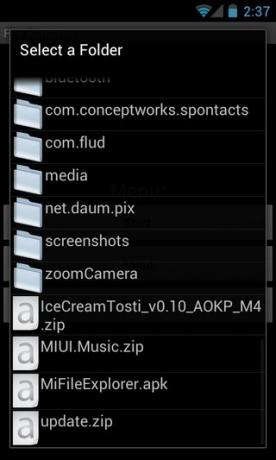
Pagrindinėje programos sąsajoje palieskite Pradėti mygtuką, norėdami pasirinkti reikiamą aplanką, kurio failus norite pervardyti. Norėdami tai padaryti, eikite į norimą aplanką, palieskite jo pavadinimą ir pasirinkite Pasirinkite šį aplanką pasirodžiusiame kontekstiniame meniu. Jei jūsų aplankas yra kitame aplanke (o ne pagrindiniame SD kortelės kataloge), turite pasirinkti Atviras iš pagrindinio aplanko kontekstinio meniu. Pereikime kiekvieną iš penkių palaikomų režimų po vieną.
1. Pridėti numerius
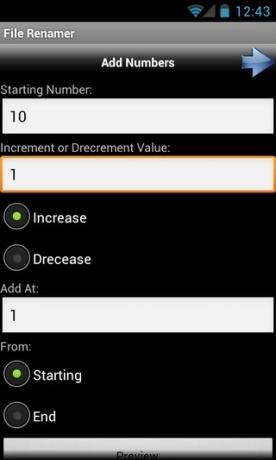
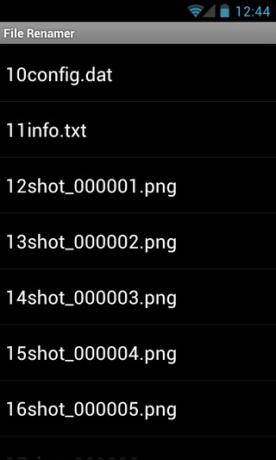
Pasirinkite pasirinktinį skaitmenį / numerį, kurį norite pridėti prie failo pavadinimo. Galite pasirinkti, ar norite pridėti pasirinktą numerį failo vardo pradžioje ar pabaigoje. Tada yra galimybė nurodyti padidinimo ar mažinimo reikšmę, kuria nurodytas skaičius pasikeistų failo pavadinime. Tai dar ne viskas; taip pat failo pavadinime, kuriame įvyks pakeitimas, galite nustatyti simbolio numerį / vietą.
2. Pridėti pasirinktinį tekstą
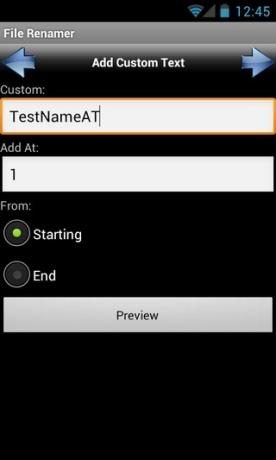
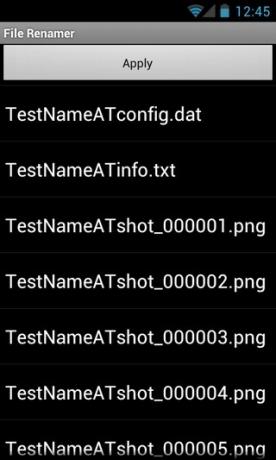
Nurodykite pasirinktinį tekstą, kurį norite įtraukti į esamus failų pavadinimus. Atminkite, kad nurodytas tekstas pridedamas tik prie esamo failo pavadinimo ir jo nepakeičia. Taip pat galite pasirinkti simbolio numerį (nuo failo vardo pradžios arba pabaigos), kur norite pridėti tekstą.
3. Rasti ir pakeisti

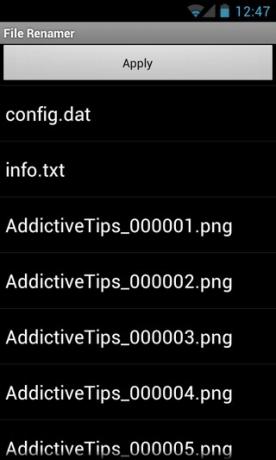
Kaip matyti iš pavadinimo, ši parinktis leidžia pakeisti failų pavadinimų simbolių eilutes jūsų pasirinktu tekstu. Ši parinktis yra ideali, jei norite pervardyti visus tokius failus, kurių pavadinimuose yra panašus tekstas, priešdėliai ar priesagos. Peržiūra Mygtukas, kuris yra nuolatinis kiekviename iš penkių palaikomų režimų, yra ypač naudingas šiam, kaip galite naudoti pažiūrėkite į aplanko turinį, kad rastumėte tikslią failų pavadinimų simbolių eilutę, kurią norite pakeisti.
4. Pašalinti raides
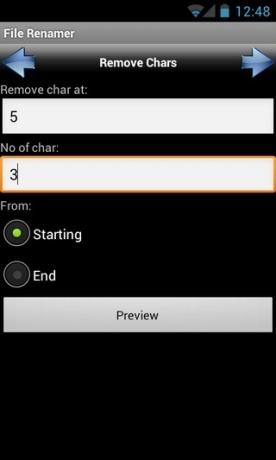
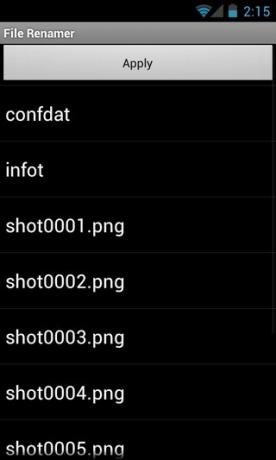
Leidžia pašalinti konkretų simbolių skaičių nuo failų pavadinimų pradžios ar pabaigos. Taip pat failo pavadinime, kuriame norite įdiegti pakeitimą, galite nustatyti simbolio numerį / vietą.
5. Pridėti datą (ir laikas)
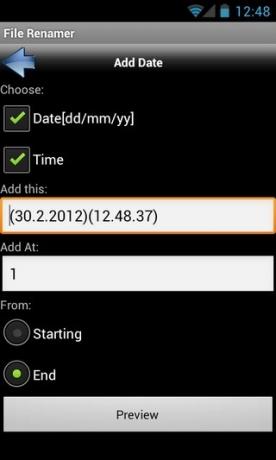
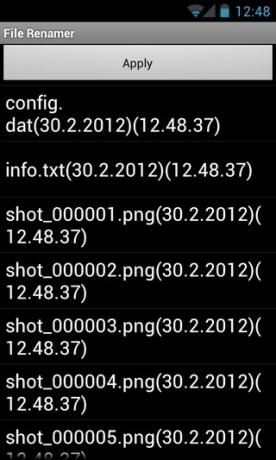
Ši parinktis gali būti labai naudinga, jei jums reikia pridėti esamą laiką ir (arba) datą prie visų failų, esančių pasirinktame aplanke, pavadinimo. Laiką ir datą galite pridėti pasirinktu formatu ir nuspręsti, ar pakeitimus reikia atlikti failo vardo pradžioje ar pabaigoje.
Atsisiųskite „Batch File Renamer“, skirtą „Android“
Paieška
Naujausios žinutės
Pridėkite linksmų animacijų ir vaizdo įrašų prie „Android“ pranešimų kartu su iššokančiaisiais elementais
Ar kada galvojai pridėti šiek tiek (iš tikrųjų daug) prieskonių ir ...
„SoundHound“ WP7: nustatykite, kokia muzika grojama, dainuojama ar grojama netoliese
Kalbant apie takelių atpažinimą, vardas, kuris jums tikrai ateis į ...
„SimpleDrop“: „Media Media“ ir sinchronizuokite duomenis iš darbalaukio, „iPhone“ ir „Android“
„iOS“ vartotojai visada norėjo gauti galimybę sinchronizuoti savo į...



